Kahit na nakabatay ito sa Android system, ang trademark ng Xiaomi na MIUI ay naiiba sa parent platform nito sa isang tiyak na lawak. Ang disenyo ng user interface nito ay medyo mas nakapagpapaalaala sa iOS kaysa sa Android, na maaaring makalito sa mga bagong user. Ito ay umaabot sa layout ng mga setting ng operating system.

Kung bumili ka ng Xiaomi phone, o may nang-prank sa iyo, maaaring kailanganin mong baguhin ang wika nito para mabasa (o hindi mo lang gusto ang British English, nakuha namin ito). Kaya't kung nahihirapan kang baguhin ang default na wika sa iyong MIUI device, tutulungan ka ng artikulong ito.
Paano Baguhin ang Wika sa isang Redmi Phone
Ang Redmi ay isang kilalang subsidiary ng Xiaomi na nag-aalok ng mas abot-kayang entry at mid-range na mga bersyon ng mga flagship device ng Xiaomi. Ang platform ng MIUI nito, anuman ang device, ay nag-aalok ng humigit-kumulang 80 wika, at ito ay kung paano mo babaguhin ang default na wika nang sunud-sunod:
- Buksan ang 'Mga Setting,' na ipinahiwatig ng icon ng cog.
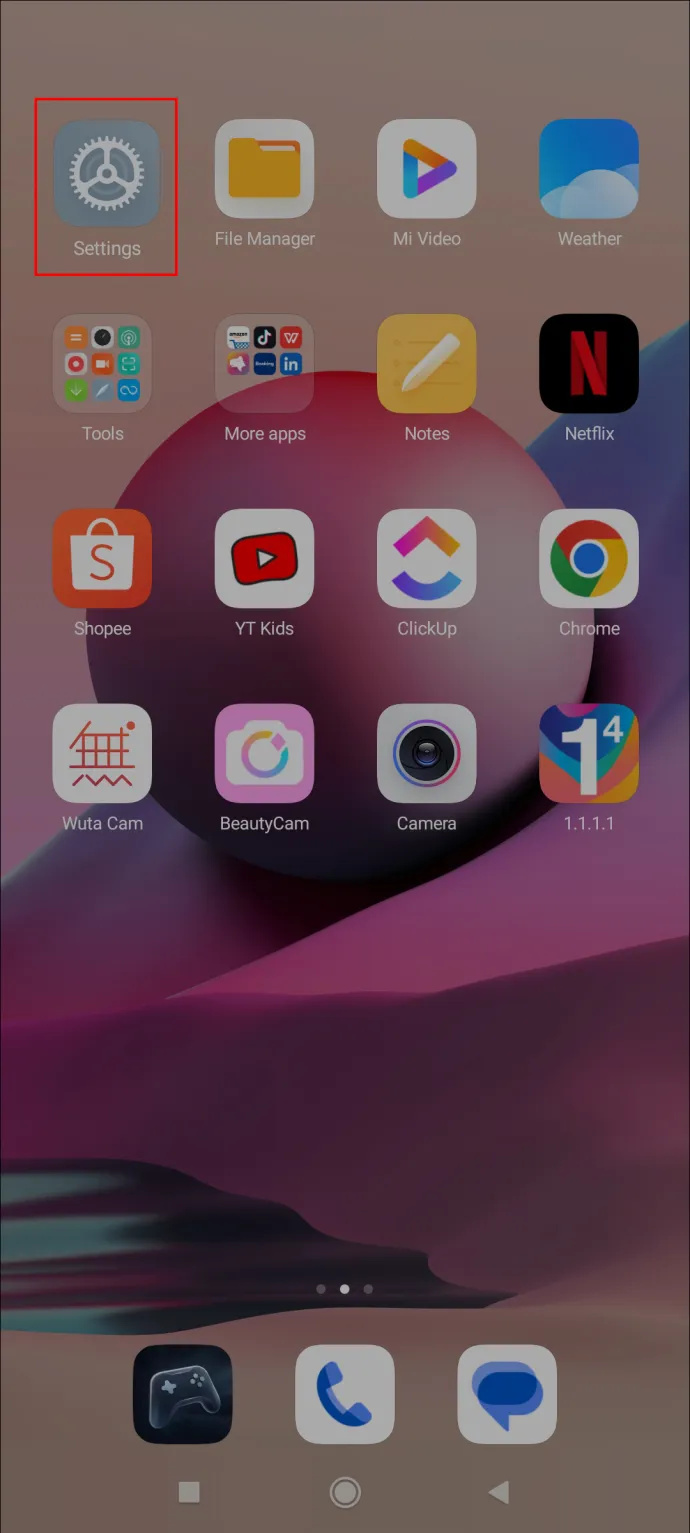
- Mag-scroll pababa sa “Mga karagdagang setting,” na may icon na may tatlong tuldok.
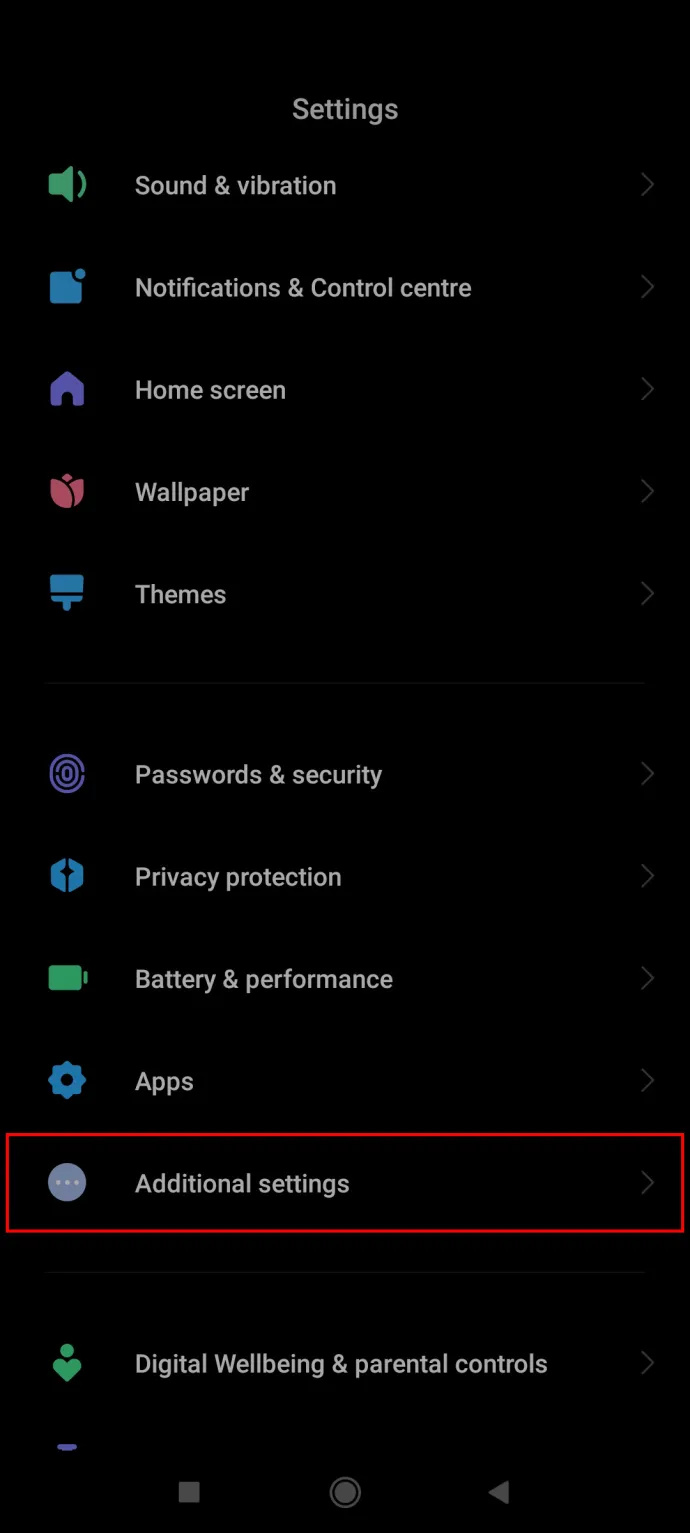
- Tapikin ang 'Mga wika at input,' ang pangalawang opsyon sa menu.
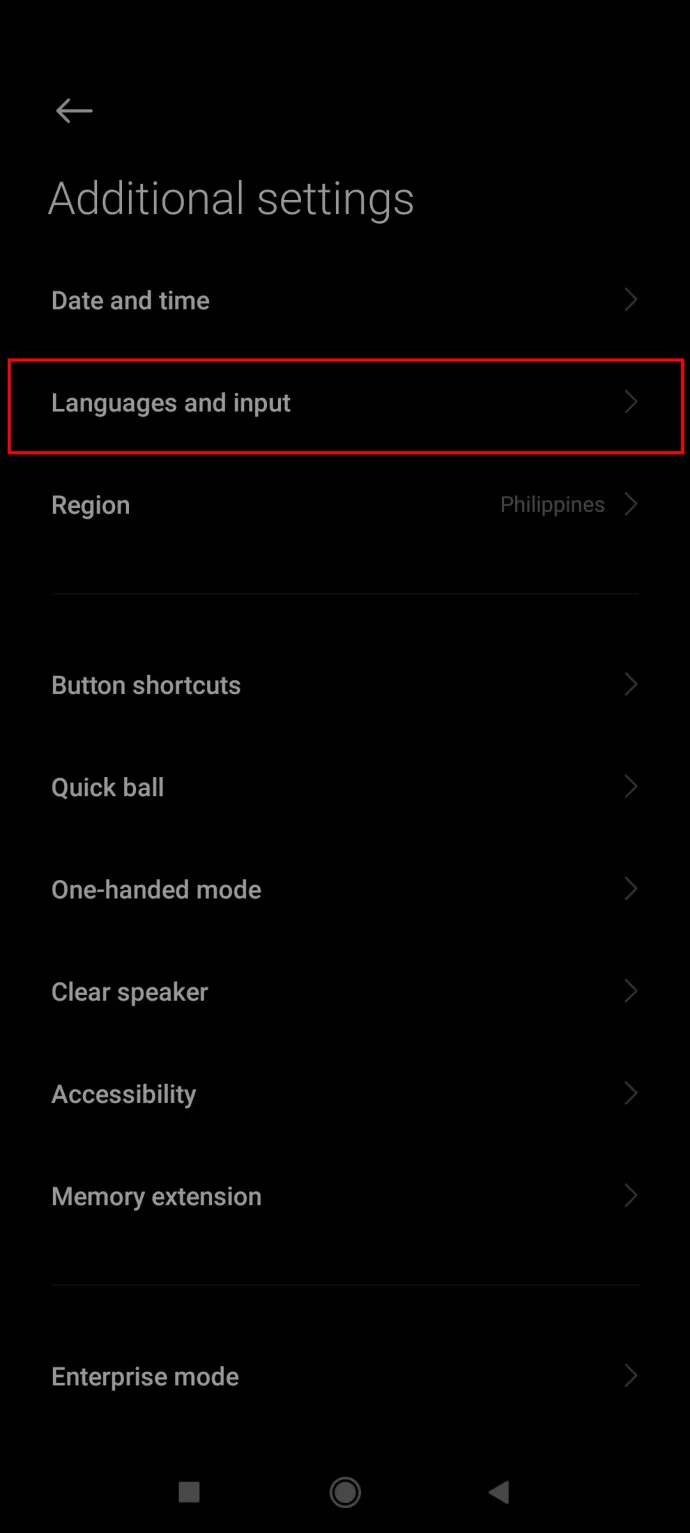
- I-tap ang unang opsyon — “Mga Wika.”
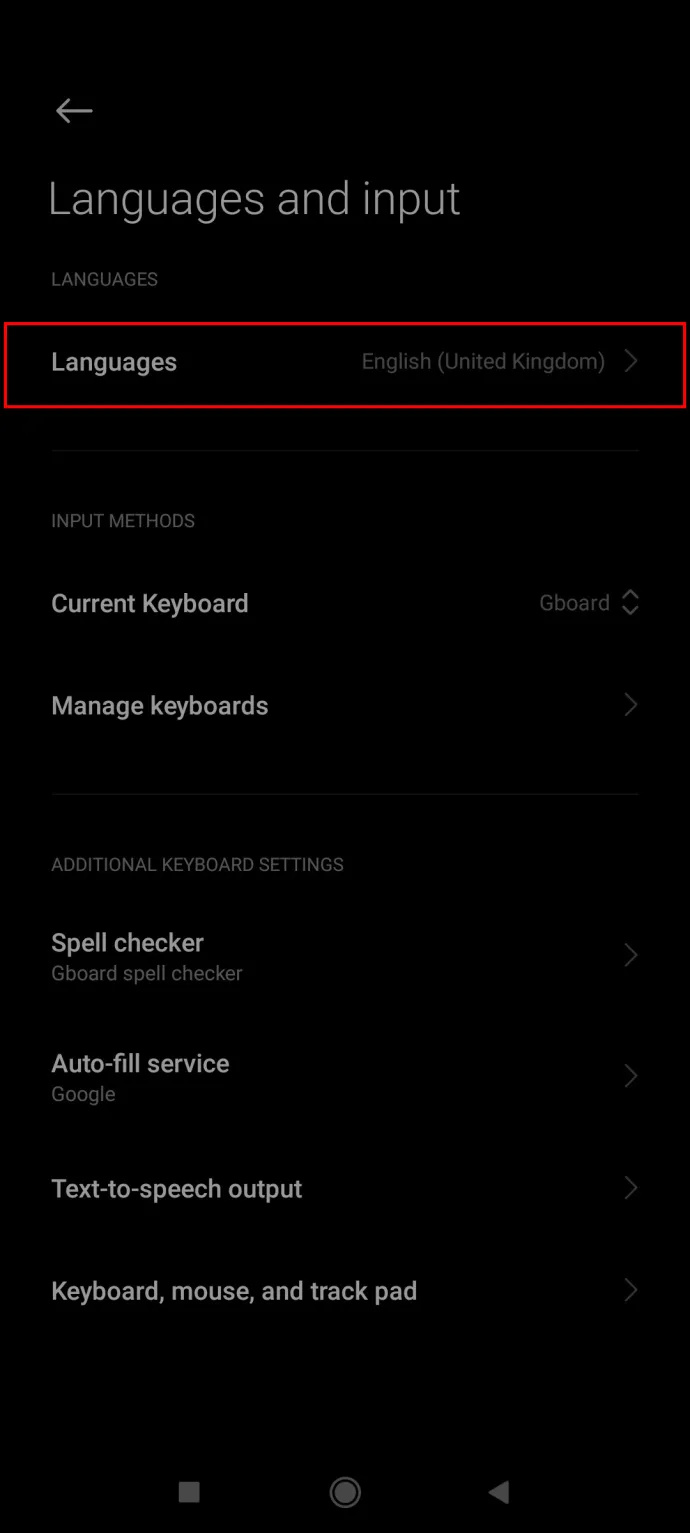
- Piliin ang iyong wika mula sa listahan at i-tap ito para i-save.
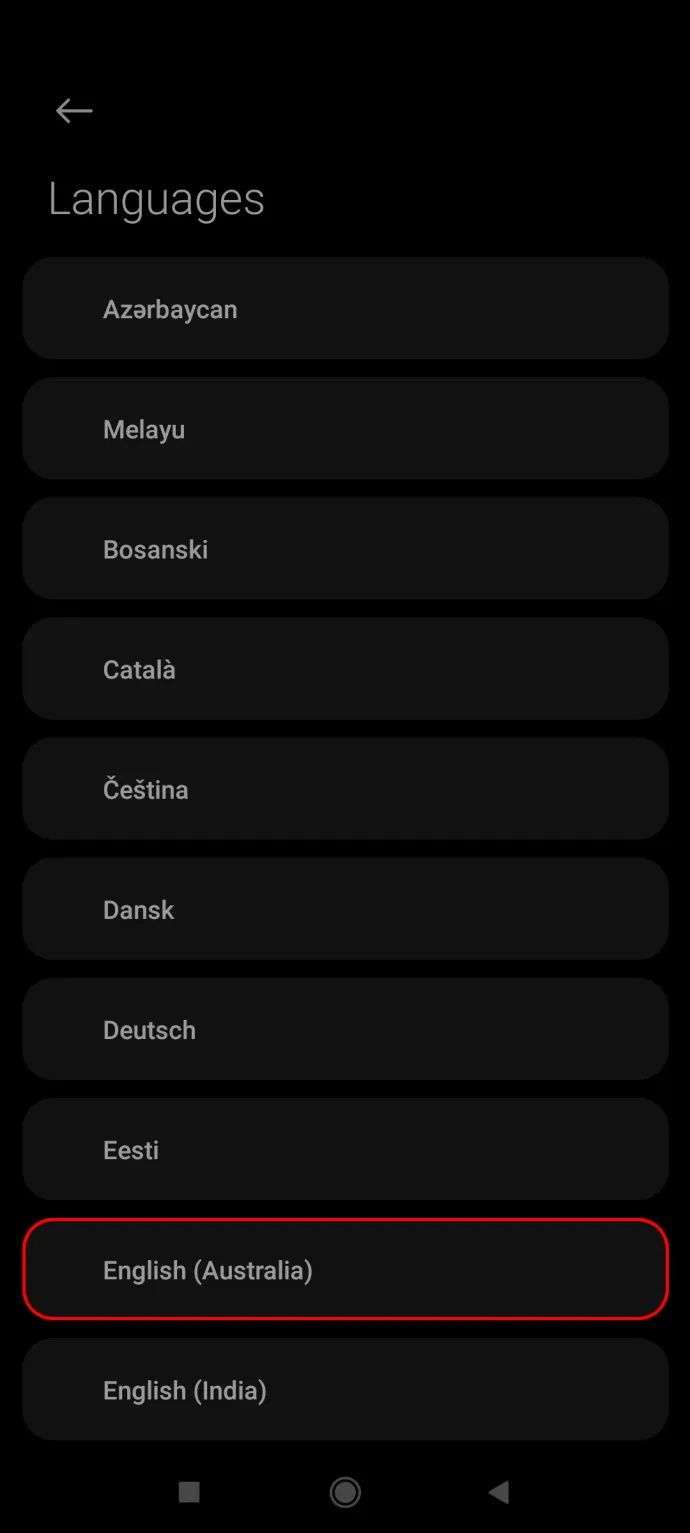
Ang parehong mga hakbang ay nalalapat sa mga Redmi Note device.
Paano Baguhin ang Wika sa Mi Phone
Ang linya ng mga device ng Mi ay ang pangunahing serye ng Xiaomi na nakikipagkumpitensya sa mga kilalang karibal tulad ng Samsung at Apple. Ang mga teleponong may dalang Mi tag ay itinuturing na mas mataas ang kalidad, na may mas mahusay na mga bahagi at high-end na mga detalye.
Gayunpaman, pagdating sa pagbabago ng default na English, ang mga hakbang ay katulad o pareho sa iba pang mga MIUI device:
- Buksan ang menu na 'Mga Setting' na may markang gear icon.
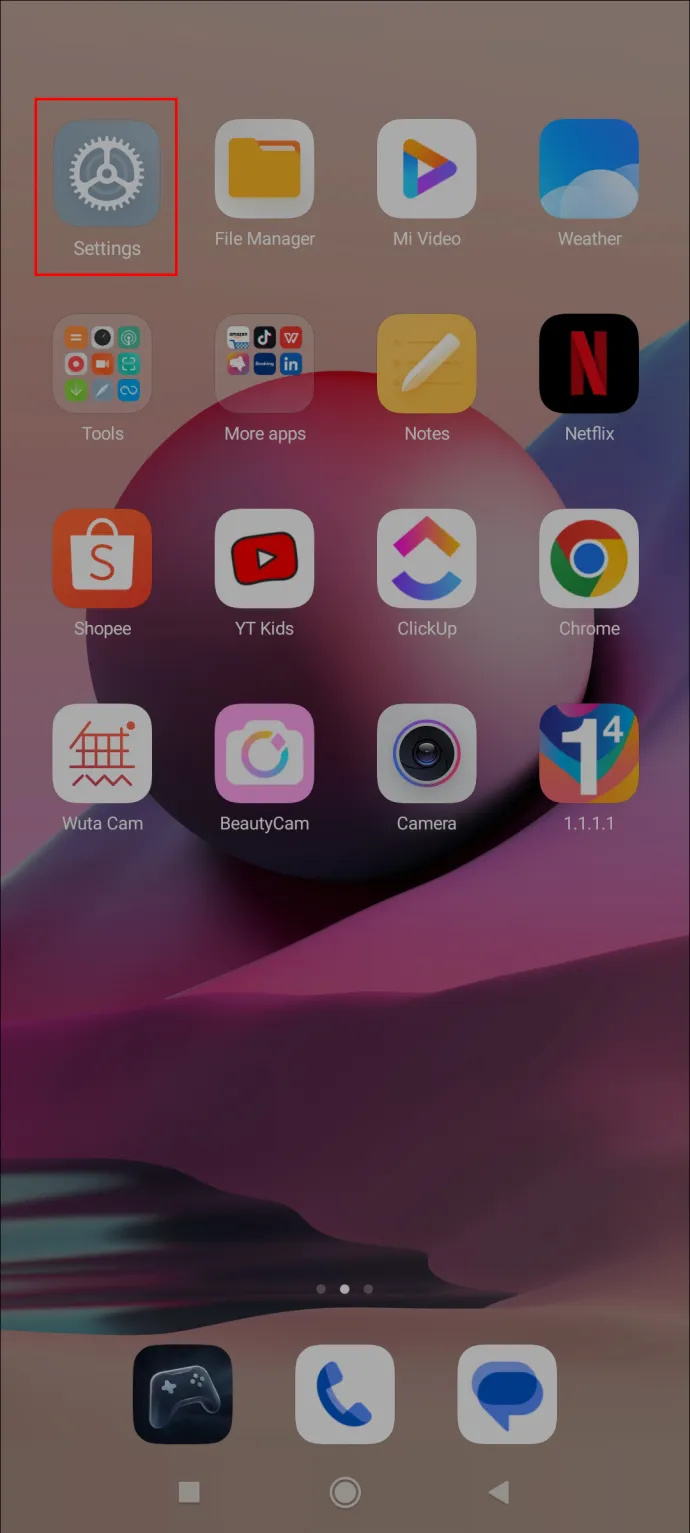
- Mag-scroll pababa sa tab na 'Mga Karagdagang Setting', isang icon na may tatlong tuldok.
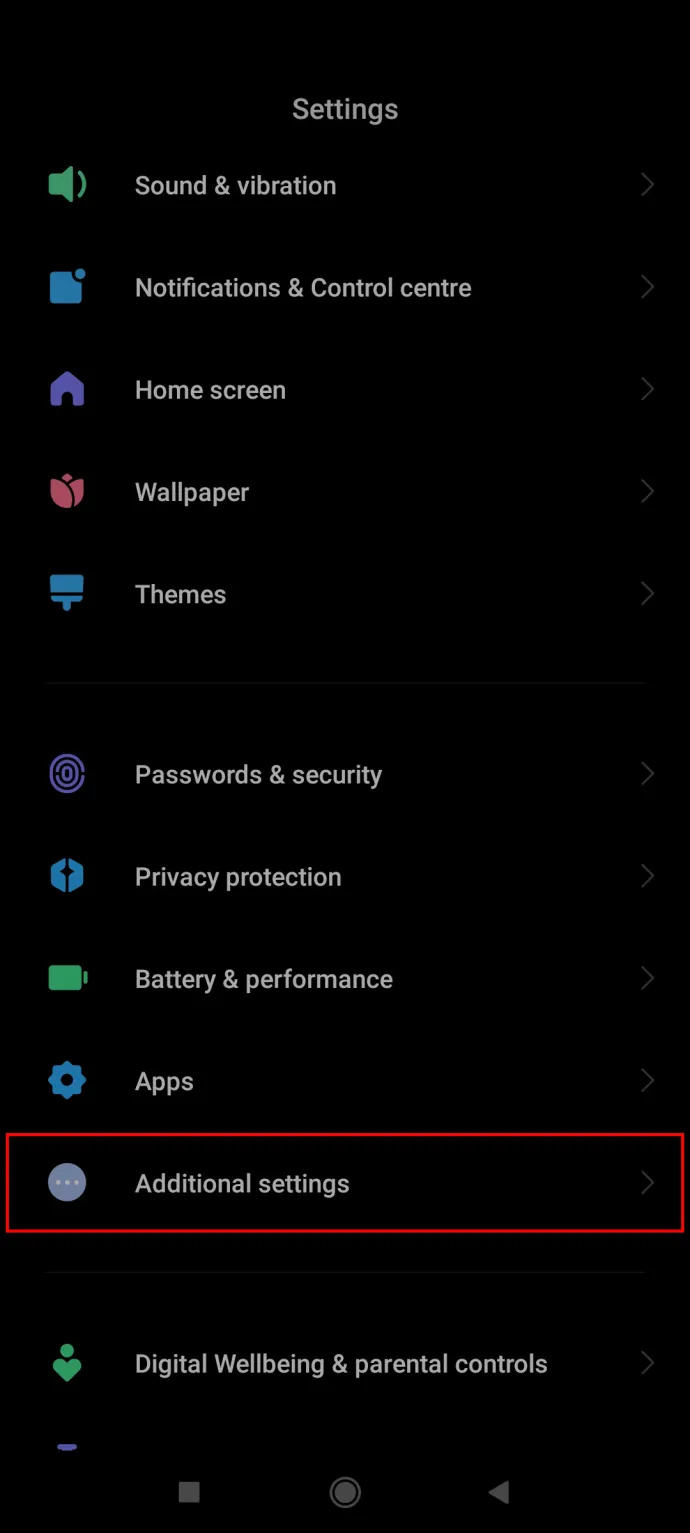
- Doon, i-tap ang 'Mga Wika at Input' (pangalawa mula sa itaas).
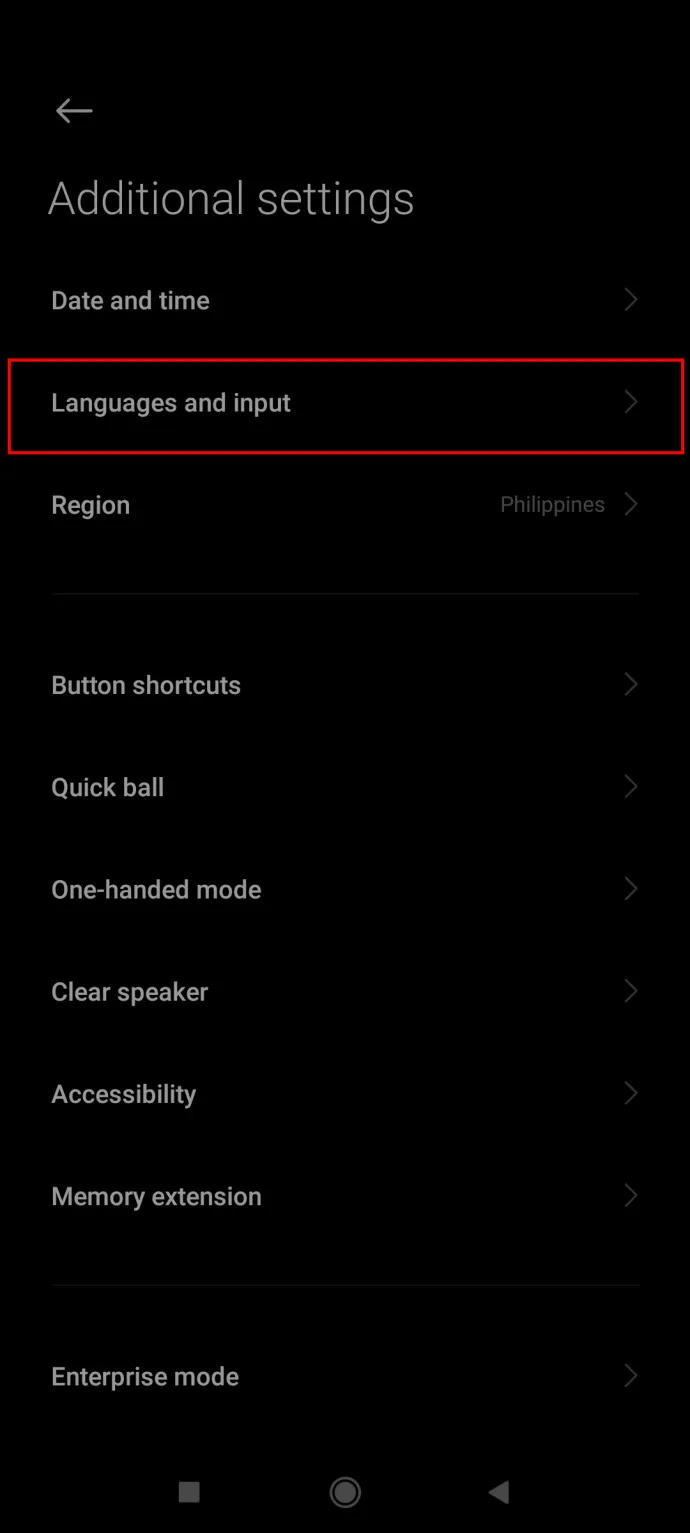
- I-tap ang unang opsyon — “Mga Wika.”
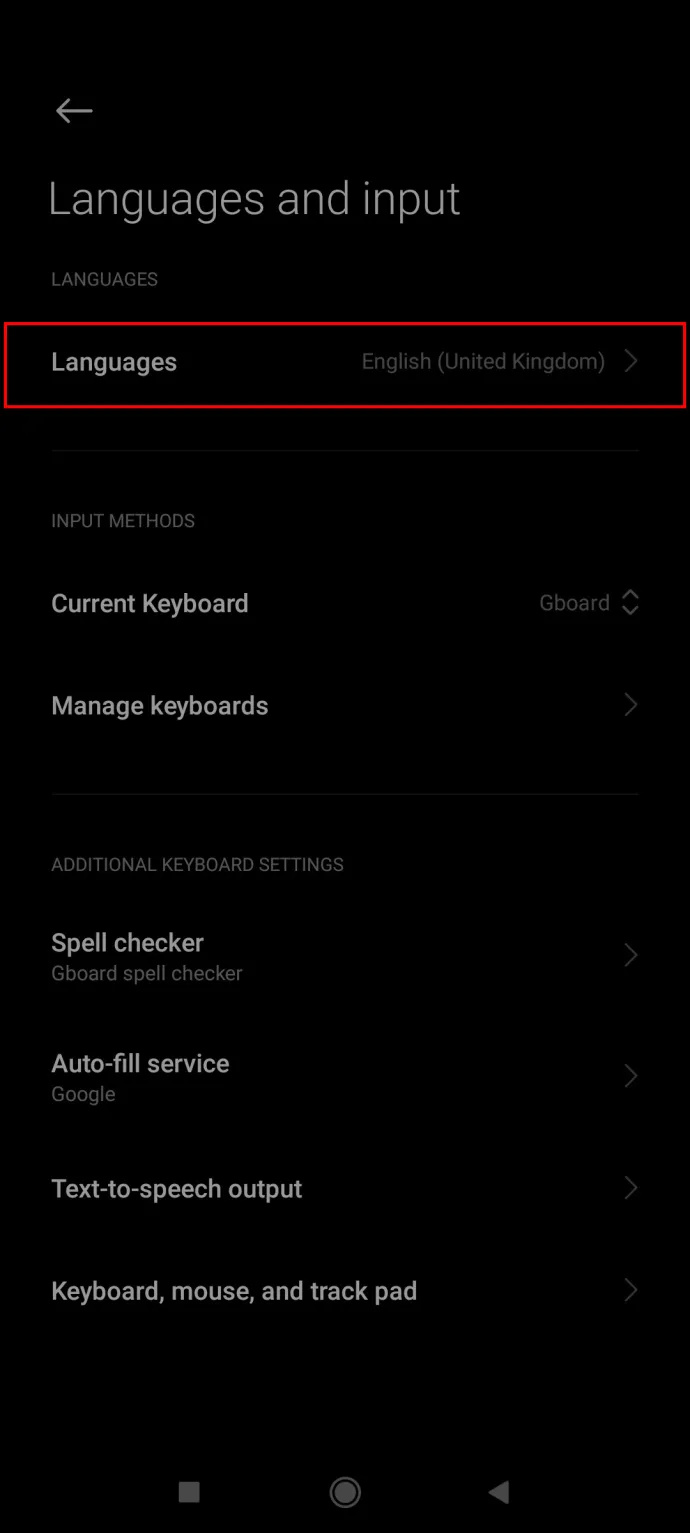
- Piliin ang iyong wika mula sa listahan.
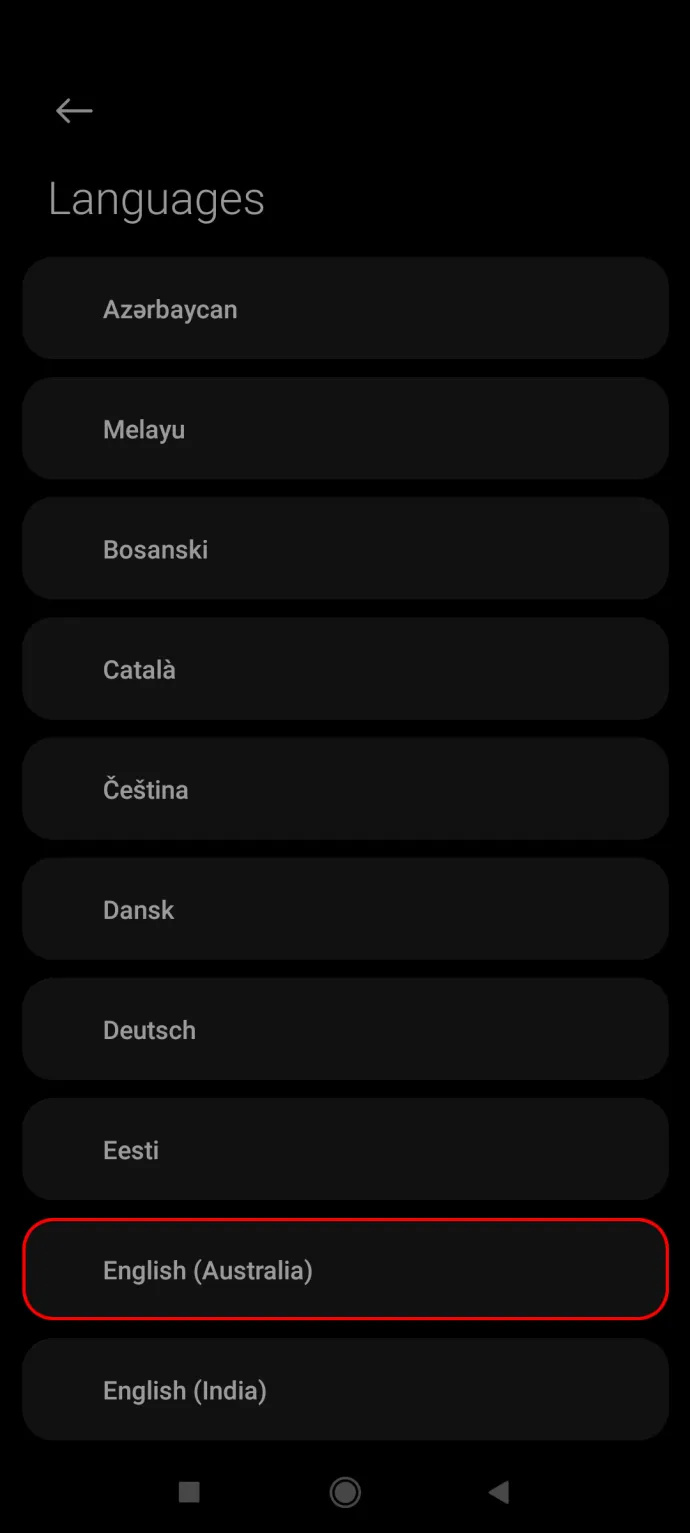
- Kumpirmahin ang iyong pinili sa pamamagitan ng pag-tap sa 'Ok' na button.
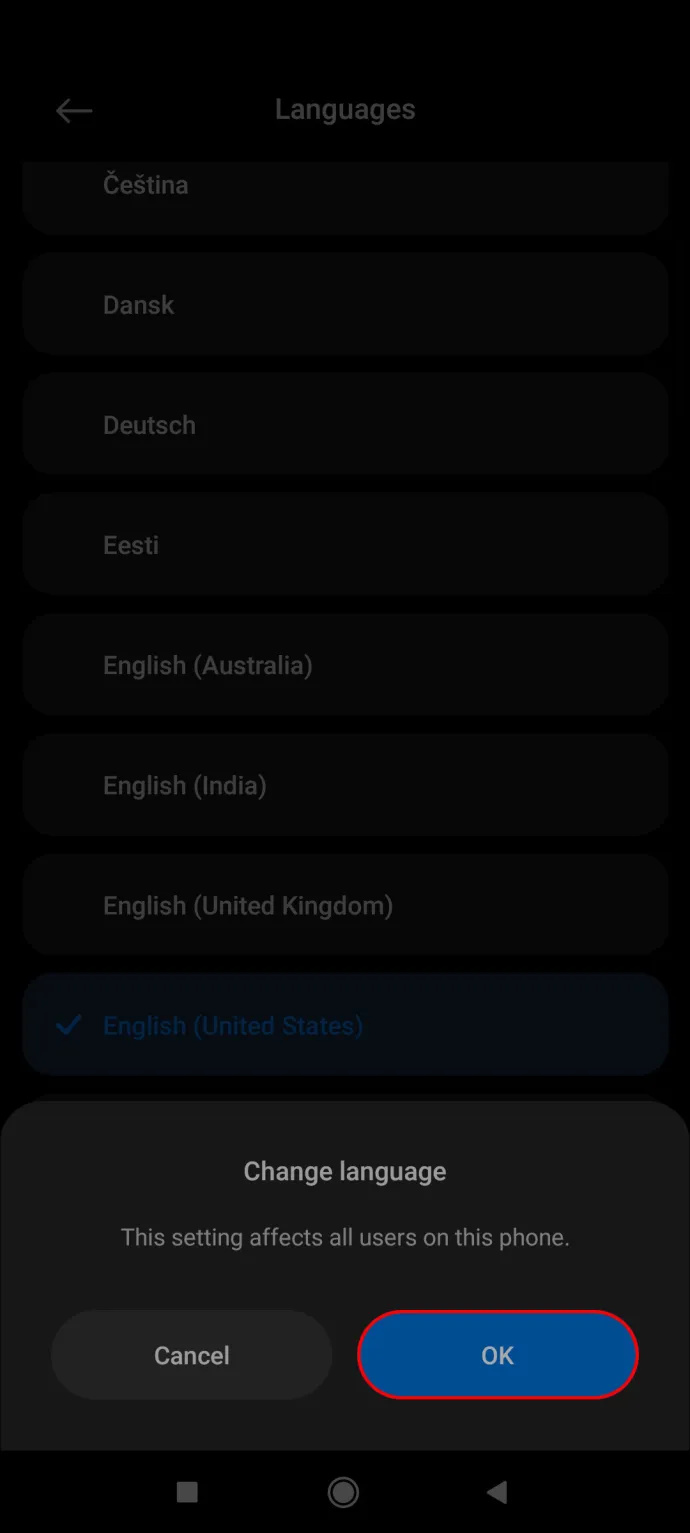
Paano Baguhin ang Wika sa isang POCO Phone
Ang pinakahuling karagdagan sa pamilya ng Xiaomi, ang POCO ay isa pang budget-friendly na linya na katulad ng Redmi, na mas nakatuon sa pagganap at idinisenyo para sa madla sa paglalaro. Ang proseso ng pagpapalit ng wika sa isa sa mga teleponong ito ay ang mga sumusunod:
kung paano tanggalin ang mga bookmark sa iphone
- Buksan ang menu na 'Mga Setting' na may markang gear icon.
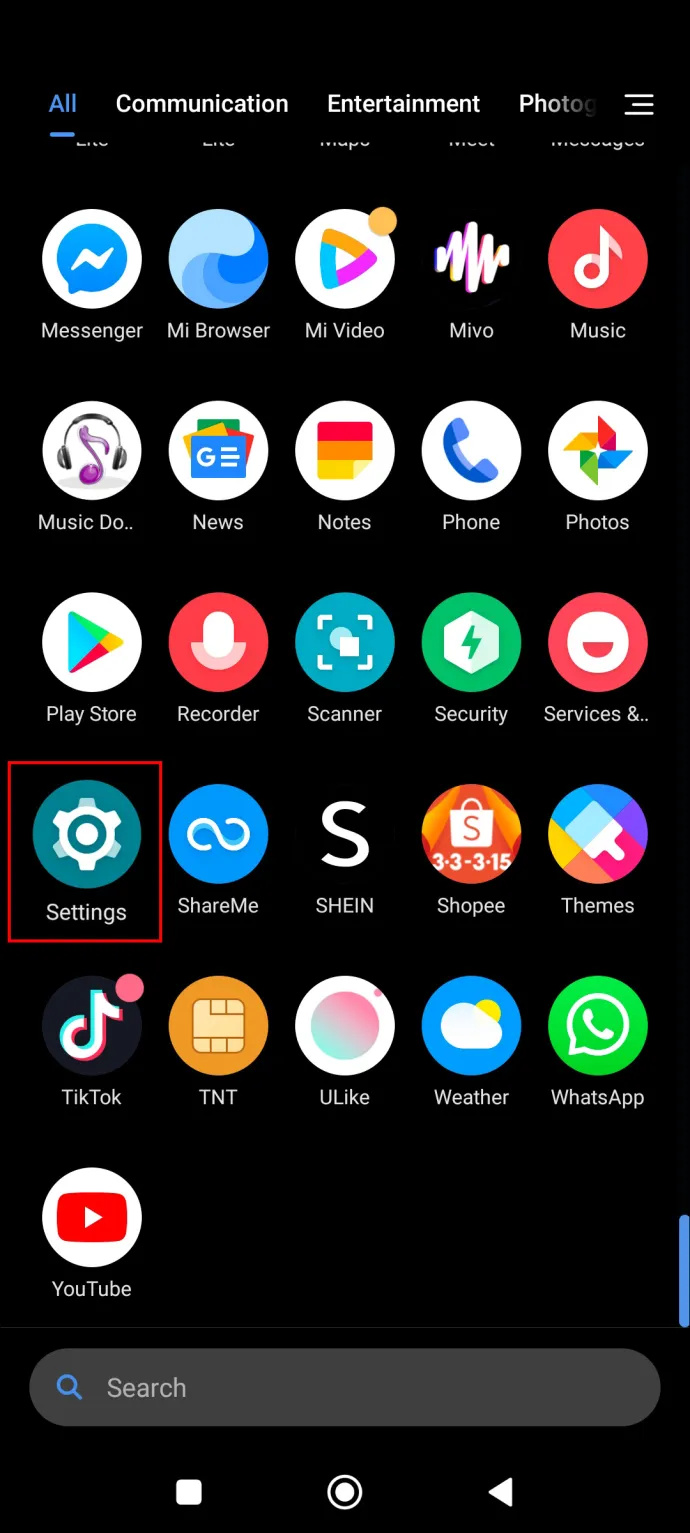
- Mag-scroll pababa sa menu at i-tap ang opsyong “Mga Karagdagang Setting” (icon na may tatlong tuldok).

- Tapikin ang 'Mga Wika at Input,' ang pangalawang opsyon sa listahan.
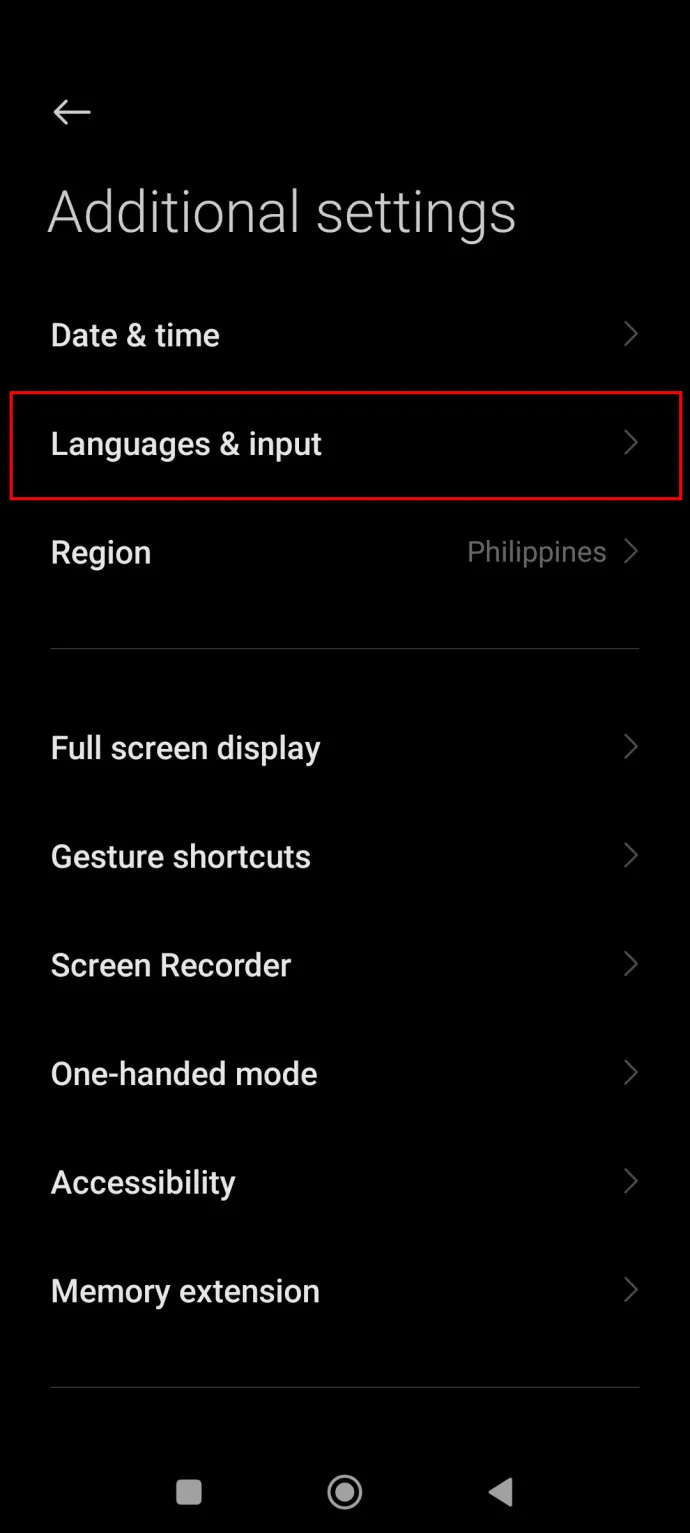
- I-tap ang opsyong 'Mga Wika' sa tuktok ng listahan.
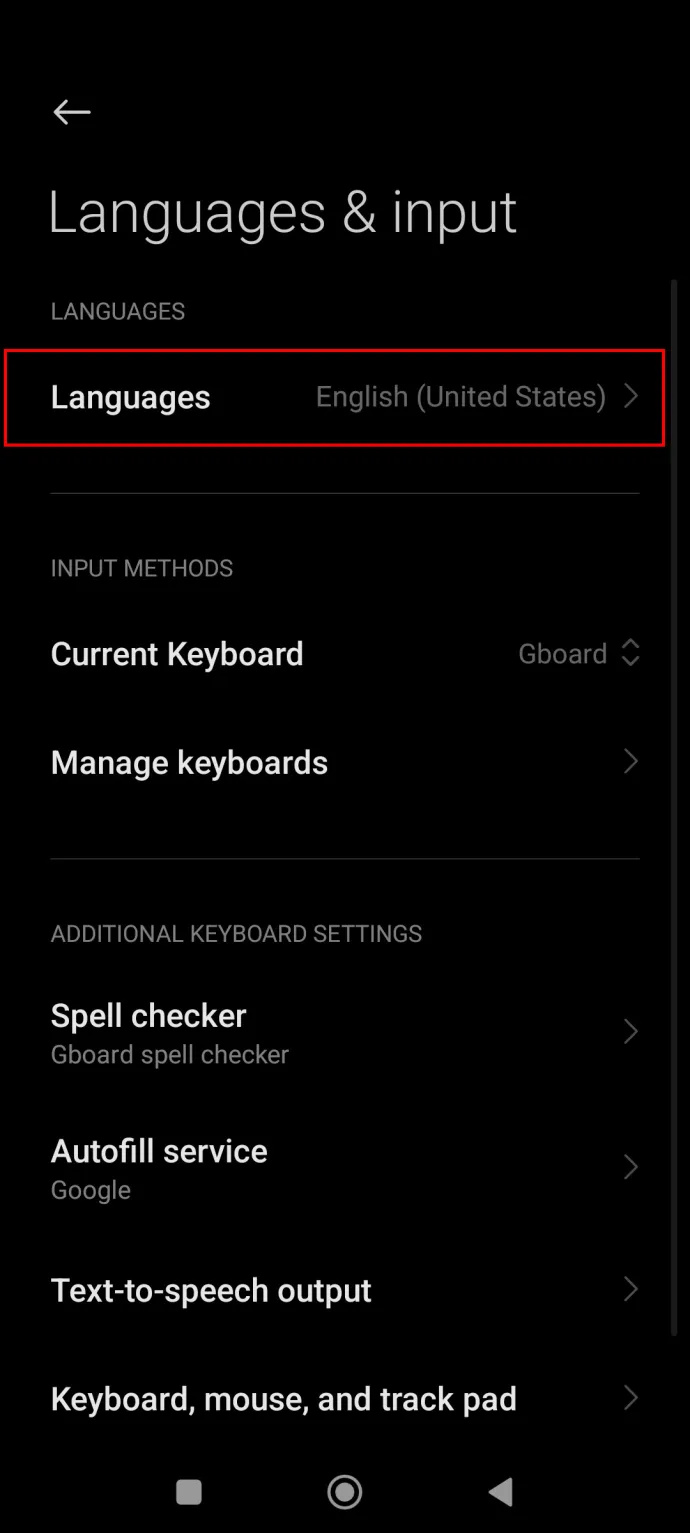
- Piliin ang iyong wika mula sa listahan.
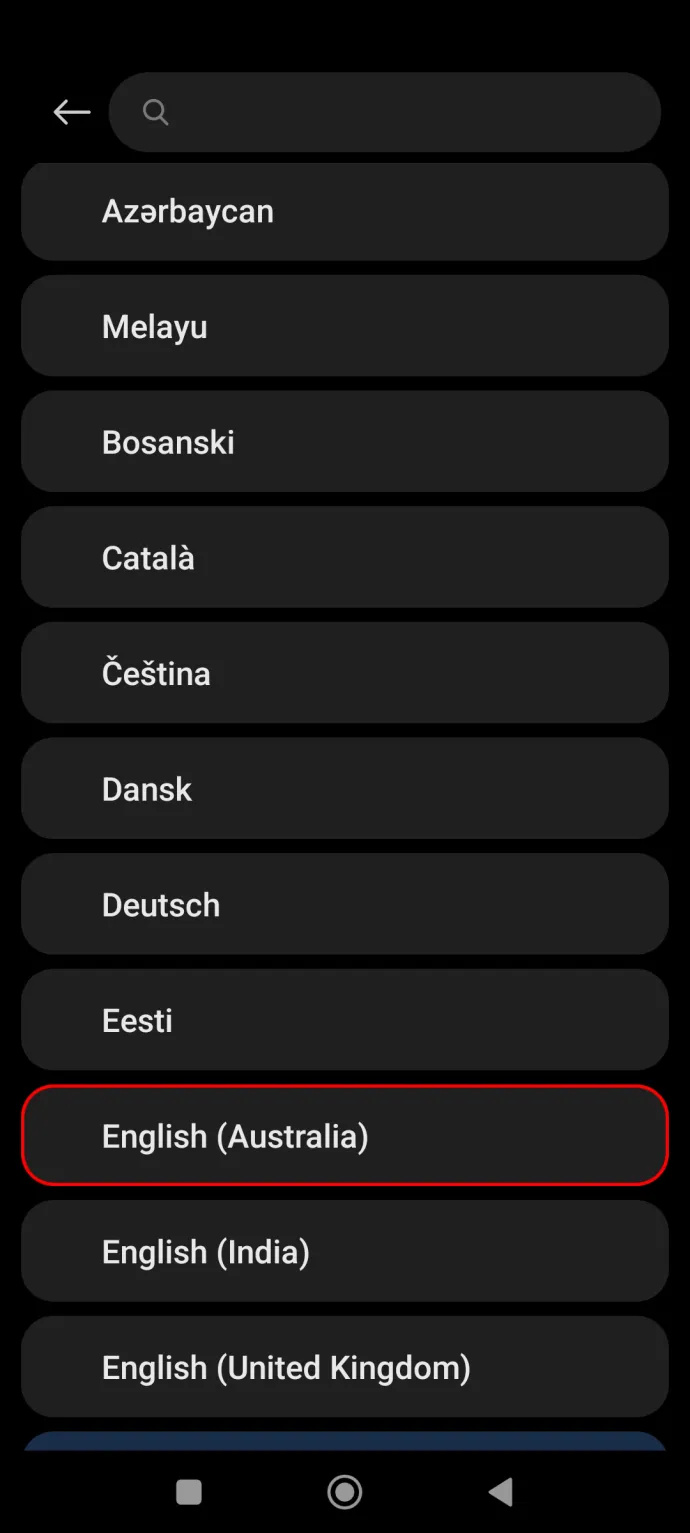
Paano Baguhin ang Wika sa isang Mi Pad
Bukod sa malawak na alok ng mga telepono sa lahat ng saklaw ng presyo at klase ng kalidad, parehong inilunsad ng Xiaomi at Redmi ang isang serye ng mga tablet na tinatawag na Pad para sa mga mahilig sa mas malalaking screen, para sa trabaho man o entertainment.
walang kalangitan mans kung ano ang gagawin
Narito ang kailangan mong gawin upang baguhin ang wika sa anumang tablet device na nagpapatakbo ng MIUI:
- I-tap ang “Mga Setting,” na may markang gear icon.
- Mag-scroll pababa sa menu at i-tap ang tab na 'Mga Karagdagang Opsyon', na may icon na tatlong tuldok.
- Sa menu na 'Mga Karagdagang Opsyon,' i-tap ang 'Mga Wika at Input,' na dapat ang pangalawang opsyon sa listahan.
- Piliin ang tab na 'Mga Wika', na nasa itaas.
- Hanapin at piliin ang iyong wika mula sa listahan.
Paano Baguhin ang Wika sa isang Xiaomi TV
Sumali si Xiaomi sa 'lahi ng device' na may isang linya ng mga Smart TV noong 2013, at pinayagan nito ang MIUI na pumunta nang higit pa kaysa sa mga portable.
Depende sa kung gaano katanda ang iyong TV, maaari itong magkaroon ng built-in na MIUI na nakabatay sa Android o isang proprietary system na maaaring gumamit ng ilang functionality ng Android. Ang mga mas bagong TV ay karaniwang may mas madaling mga opsyon sa setting ng wika at maaaring gamitin ang menu ng system upang baguhin ang wika ng device. Narito ang kailangan mong gawin:
- Buksan ang 'Home Page' sa iyong Mi TV sa pamamagitan ng pagpindot sa nauugnay na button sa remote (kadalasan ang Home button na may icon ng bahay).

- Piliin at buksan ang menu na “Mga Setting” na may markang gear icon, sa kanang sulok sa itaas ng screen.
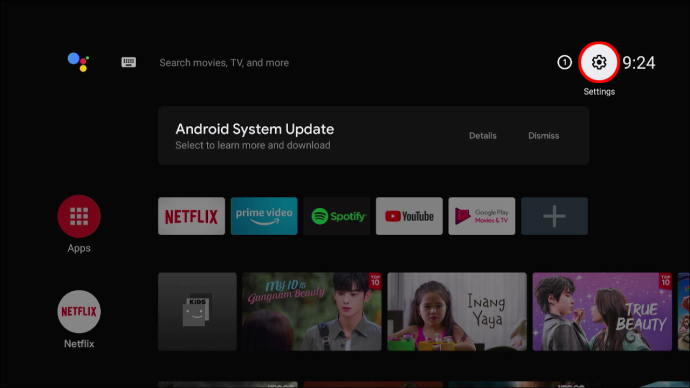
- Sa bar ng mga setting, mag-scroll pababa at piliin ang 'Mga Kagustuhan sa Device.' Mayroon itong icon na hugis ng monitor (walang mga antenna).
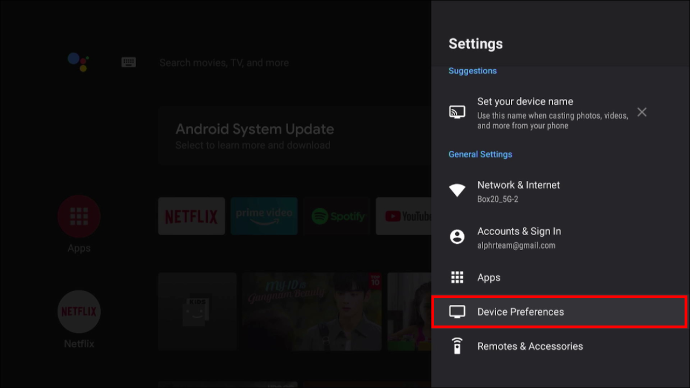
- Sa menu na iyon, mag-scroll pababa sa ikaapat na opsyon, na minarkahan ng icon na may tatlong tuldok — “Wika.”
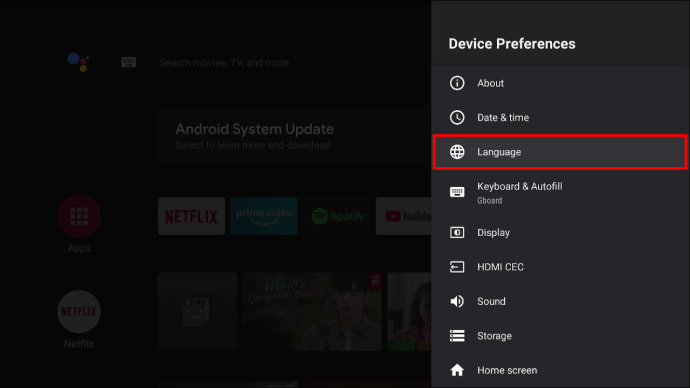
- Piliin ang iyong wika mula sa listahan at pindutin ang 'OK' na buton sa gitna ng remote para kumpirmahin ang iyong pinili.
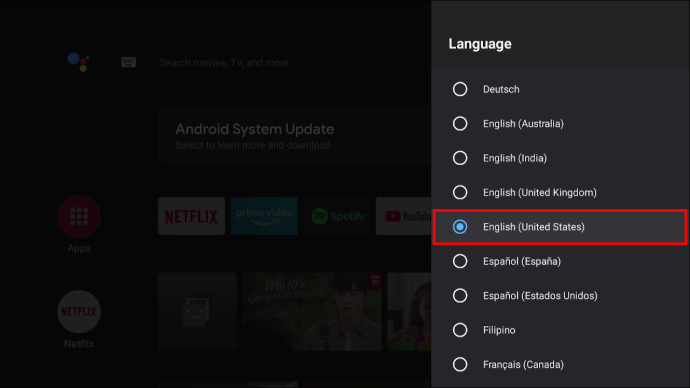
Sa ilang device, ang menu ng wika ay isang scroll-through na menu na direktang ma-access sa pamamagitan ng pagpunta sa Mga Setting ng device, at ito ang unang opsyon sa tab na 'System' (na dapat ay ang pangalawang grupo).
Para sa ilang mga TV, maaaring hindi mo talaga mabago ang wika ng system. Maaaring isalin ng isang third-party na Android app ang karamihan sa mga setting ng menu upang maging medyo navigable ang TV. Gayunpaman, maaaring imposibleng 'i-jailbreak' ang TV kung hindi mo mahanap ang naaangkop na APK para sa app. Sa oras ng pagsulat, walang magagamit na isang kagalang-galang na link sa pag-download. Ang app ay tinatawag na Start Settings. Kung nagawa mong mahanap ang APK, narito ang isang pangkalahatang alituntunin kung paano ito 'i-install':
- I-download ang APK sa isang USB device.
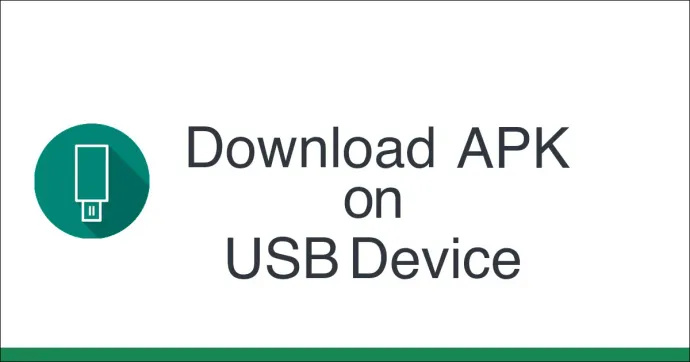
- Isaksak ang device sa TV.
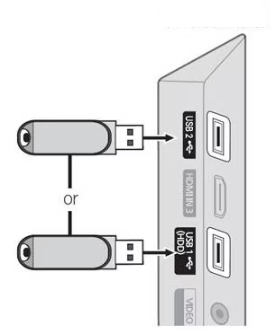
- Buksan ang mga setting ng TV sa pamamagitan ng remote. Dapat kang makapag-navigate sa pamamagitan ng mga icon.
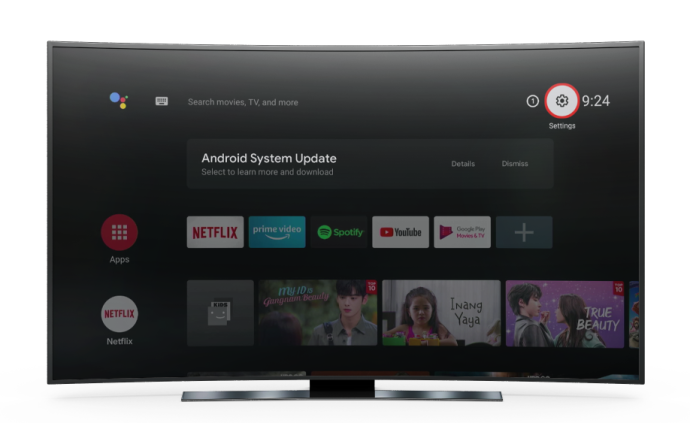
- Gamitin ang button na “pataas” habang nasa menu para buksan ang source menu.
- Piliin ang icon na 'USB', pagkatapos ay ang button na 'I-play', pagkatapos ay buksan ang folder na may icon ng USB upang buksan ang storage nito.
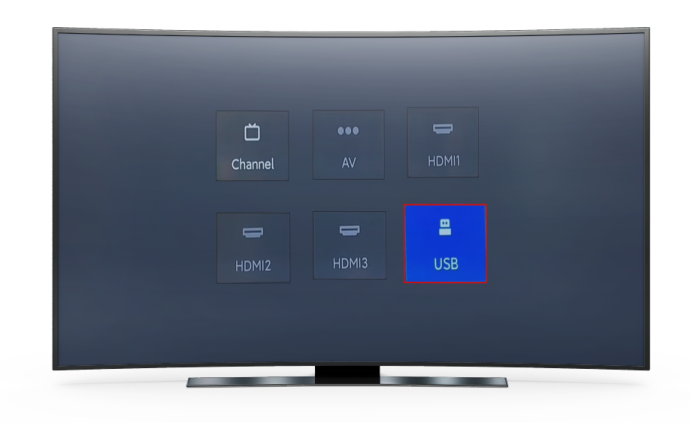
- Hanapin at simulan ang APK file. Dapat itong may icon ng gear.
- Kapag na-install na, dapat na awtomatikong magbubukas ang app gamit ang isang menu ng mga setting na tulad ng Android.
- Pumunta sa 'Mga wika at input' (icon ng globo).
- Piliin ang unang opsyon.
- Piliin ang wika mula sa listahan.
Pangwakas na Tala
Kaya, kung hindi sinasadyang itakda ng isang bata ang iyong device sa isang wikang banyaga o may naglaro sa iyo ng kalokohan, dapat ay makakabalik ka sa tamang landas sa lalong madaling panahon. Ang MIUI ay medyo intuitive upang mag-navigate, kaya hindi ka dapat magkaroon ng anumang mga problema sa pagbabago ng iyong mga setting o pagpapanumbalik ng mga ito sa mga default.
Nagkaroon ka ba ng anumang problema sa pag-navigate sa mga setting ng MIUI? O mayroon ka bang anumang mga kuwento tungkol sa pagpapalit ng wika sa device ng isang tao? Sabihin sa amin ang tungkol dito sa seksyon ng mga komento sa ibaba!









